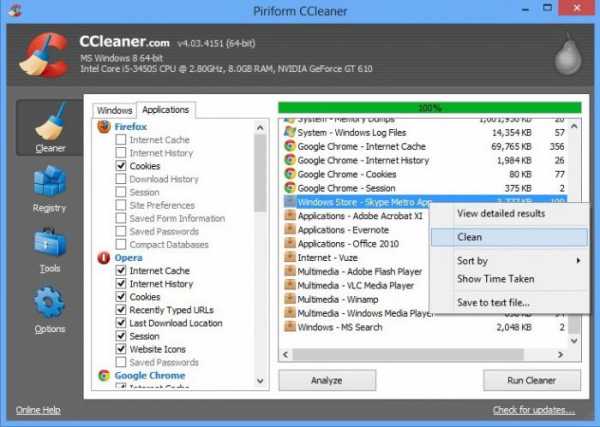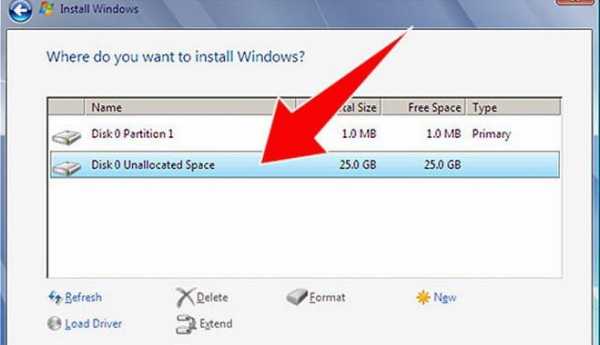Как удалить Windows 7 с компьютера полностью рассмотрим по шагам. Как полностью очистить ноутбук windows 7
Полное удаление Windows 7
Если человек ищет вариант, как удалить Виндовс 7 с компьютера, то скорее всего, ему нужно очистить компьютер от старой версии операционной системы. Остаточные данные будут загружать жесткий диск компьютера. А это отличный способ его освобождения.
Удаление старой операционной системы
Удаление старой операционной системы производится в два этапа: для начала нужно очистить компьютер от остаточных файлов. Они сосредоточены в папке Windows.old. Также необходимо стереть запись о прежней ОС из загрузочного файла boot.ini.
Этап 1: Удаление папки Windows.old
Основная часть файлов от прежней версии «семерки» будет храниться в каталоге Windows.old. Его стирание может освободить больше 10 ГБ памяти на жестком диске. Но напрямую папку удалять не стоит. В данном случае стоит воспользоваться специальной функцией.
Перейдите в заглавный каталог компьютера и откройте свойства системного раздела. Потом нажмите «Очистка диска».
Затем вызовите Командную строку с администраторскими возможностями. Туда введите запрос с таким содержимым:
rd /s /q c:\windows.old
Если появится сообщение с текстом «Не удается…», то каталога Windows.old больше не существует.
Этап 2: Удаление системы из boot.ini
Но сведения о прежней версии ОС могут все еще храниться в boot.ini. Такое название носит загрузочный файл системы. Его тоже не следует редактировать напрямую. Воспользуйтесь утилитой msconfig. Ее удобно запускать через окно «Выполнить». Перейдите во вкладку «Загрузка». Там должна быть единственная строка с указанием текущей ОС. Если это не так, то удалите лишние элементы. В результате должна остаться одна запись.
Там должна быть единственная строка с указанием текущей ОС. Если это не так, то удалите лишние элементы. В результате должна остаться одна запись.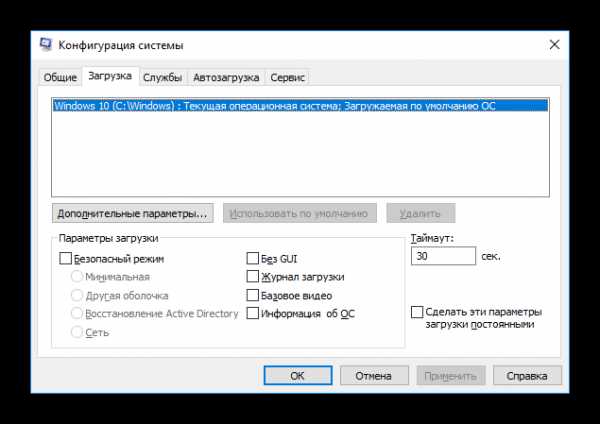
На этом стирание Windows 7 из нынешней системы можно считать завершенным. При включении компьютера не будет больше появляться меню, в котором нужно выбрать одну из ОС. Также освободится место на жестком диске. В результате ПК станет быстрее загружаться, а также работать.
@top-advice.ru
top-advice.ru
Как удалить Windows 7 с компьютера полностью рассмотрим по шагам
Как удалить Windows XP 7 8 10 с компьютера полностью
Содержание статьи
Добрый день, друзья. Я думаю, каждый пользователь замечал, что после того, как он установил новую операционную систему, данная ОС начинает работать, как отлаженные часы. Все загружается быстро и корректно. С такой системой приятно работать.
Но идет время, и система начинает тормозить. Происходит долгая загрузка при включении, также, система очень долго выключается. Тоже самое происходит с программами, установленными на данной системе. Они долго загружаются и некорректно работают.
Конечно, самый лучший способ, почистить систему. Про очистку системы я не раз писал в своих статьях. Даже написал по этому поводу две бесплатные книги: — «Как ускорить компьютер?» и «Как правильно чистить Windows?».
Но допустим, пользователь уже решил удалить данную систему и установить новую. Хотя, удаляем мы системы не только из-за сбоев. Довольно часто это происходит при выходе новой ОС. Когда пользователю элементарно захотелось установить новую систему. В обоих этих случаях старую систему придется удалить.
Также частенько удаляют систему, когда стоит другая параллельная, и вторая нам становится просто ненужной. Так как же это сделать правильно? Сегодня мы рассмотрим три способа, как удалить Windows 7 с компьютера полностью, хотя это касается не только Windows 7, но и других операционных систем.
Как удалить Windows 7 с компьютера — заменим её на новую систему
Делать это мы будем, применив установочный диск, который загрузим из BIOS. Что бы это сделать, во время загрузки системы выберем настройки BIOS. Итак, загрузочный диск у вас в дисководе. Как только вы нажали включение компьютера, сразу нажимаете F2. Причем сделать это нужно успеть до загрузки логотипа Microsoft.
Вы войдете в настройки БИОС, откуда вы сможете выбрать порядок загрузки дисков у вас на ПК. Входим в раздел Boot.
Далее, выбираем приоритетный диск в качестве загрузки CDROM.
Для этого нажмем надпись CDROM и установим приоритет.
Затем, нажмем F10 для сохранения настроек. Теперь нам можно удалять нашу систему, путем установки на неё другой операционной системы, той, которую вы решили установить. При этом, из BIOS удалить систему можно и при помощи прочего стороннего софта, к примеру, Acronis Disk Director, но мы все же рассмотрим удаление путем установки на старую систему новой.
Это самый распространенный и удобный метод. Я не стану рассказывать про все нюансы установки системы, тем более, на тему установки системы у меня уже есть статья, как переустановить операционную систему. Я только поясню, что если у вас уже установлена система и вы решили на неё становить другую, то в процессе установки системы, перед выбором раздела, куда вы будете устанавливать новую систему, старую необходимо отформатировать.
Для этого, находясь в окне выбора диска для установки системы необходимо нажать на строчку внизу окна «Настройка диска».
Далее, нам необходимо выбрать диск для форматирования. В нашем случае, он системный, и нажать «Форматировать».
Затем, у нас появится предупреждение об удалении всей информации с этого раздела. Что нам и нужно.
Наш диск отформатировался. Затем, вам остаётся только продолжить установку новой операционной системы.
Как удалить вторую Windows с компьютера Первый метод
У многих пользователей стоит по две системы. Мы рассмотрим случай, когда обе они находятся на Жестком диске, но в разных разделах (часто люди ставят второю систему на виртуальный диск в том же разделе).
Советую почитать: — Как скачать музыку с ВК
Итак, для этого кликнем по ярлыку «Компьютер» правой кнопкой и выберем свойства. У нас откроется окно с нашими разделами дисков. Выбираем «Дополнительные параметры» в левой колонке.
У нас появляется окошко «Свойства системы». В меню «Дополнительно» выберем «Параметры» над строкой «Загрузка и восстановление».
Затем начинается самое главное. В открывшемся окне вам нужно выбрать систему, которую вы хотите оставить, с которой будет происходить загрузка. Если вы ошибетесь, система просто не загрузится.
Жмете Ок. Также, данный способ подходить, если вы просто хотите удалить вторую Windows из меню загрузок.
Это действие нам необходимо для устранения неожиданностей. Например, если в загрузке по умолчанию будет стоять система, которую вы хотите удалить, и вы не поменяете систему, компьютер просто на начнет работать.
Теперь, закрываем все открытые окна, кликаем по ярлычку «Компьютер» уже левой кнопкой мыши. В открывшемся окне выберем диск, на котором стоит параллельная система, которую мы желаем удалить. В моем случае, это диск D. Для этого, кликнем по диску правой кнопкой мыши и выберем «Форматировать».
В открывшемся окошке выбираем «Начать». У нас появляется предупреждение, о последствиях форматирования. Жмем Ок и диск с нашей второй системой форматируется полностью.
Как удалить параллельную Windows с компьютера Второй метод
Данный способ намного проще. Для этого достаточно в командную строку ввести «Конфигурация системы» или msconfig и открыть программу. Выберем меню «Загрузка». В открывшемся окне у нас появится информация о наших операционных системах. Так как система у меня на данный момент одна, то и программа показывает одну систему.
Затем, выберем ту систему, которую нужно удалить и удаляем её, нажав на кнопочку «Удалить».
После проделанных процедур желательно провести очистку реестра. Задача выполнена, вторая система удалена!
Вы теперь знаете, как удалить Windows 7 с компьютера полностью и у вас по этому поводу не должно возникнуть проблем. Также, мне интересно ваше мнение по данному вопросу в комментариях! Успехов!
Давайте развлечемся. Самая большая кошка в мире!
С уважением Андрей Зимин 14.09.2015 г.
Давайте развлечемся. Самая большая кошка в мире!
info-kibersant.ru
как полностью очистить компьютер и переустановить windows
В разделе Железо на вопрос Как переустановить Windows XP на Windows 7? И как полностью очистить компьютер? заданный автором Marina Winchester лучший ответ это Для того чтобы выполнить переустановку системы, логично иметь диск с этой самой системой. Это может быть либо лицензионный софт, либо пиратская копия. Здесь личное дело каждого человека, одни могут выделить деньги на покупку лицензионной версии, другие же за пять минут найдут в интернете взломанную. Если у Вас уже имеется диск с операционкой, то можете переходить к следующему пункту, если же нет, то вот Вам инструкция как записать виндовс на диск:Вам понадобится чистый диск формата ДВД-Рили ДВД-РВ, и собственно сама виндовс 7.ПИШУ ТОЛЬКО НА РУССКОЙ РАСКЛАДКЕ!! !Итак, теперь вы обладаете диском с операционной системой, и Ваша задача сделать так, чтобы при включении Вашего компьютера, выскакивало окно установки виндовс. Для этой цели нам понадобится войти в биос и произвести в нем некоторые настройки.Перезагрузите компьютер и в момент запуска жмите клавишу делит (у кого то может быть Ф1,Ф2,Ф3…), при запуске обычно видно какую клавишу следует нажимать.После всех этих действий Вы должны увидеть синий экран биоса.Во время того как Вы будете находиться в БИОС, мышь работать не будет, так что все действия будем выполнять используя стрелочки.Итак, для того чтобы выставить загрузку с диска, нам понадобится зайти в раздел Адвансед Биос Фютурес=> Ферст Биос Девайс и выставить параметр СД-РООМ. После чего нажмите клавишу Ф10 чтобы компьютер сохранил все параметры и перезагрузился.Если все действия сделаны правильно, то вовремя запуска компьютера, вы увидите надпись "пресс энд кей.... " нажмите любую клавишу.Теперь нажмите любую клавишу, и если Вы увидите серую полоску загрузки виндовс, значит все сделано правильно.Дальше все интуитивно понятно ( ОБЯЗАТЕЛЬНО ОТФОРМАТИРУЙТЕ ДИСК С! ) Удачи!!!!
Привет! Вот подборка тем с ответами на Ваш вопрос: Как переустановить Windows XP на Windows 7? И как полностью очистить компьютер?
Ответ от Владимир[гуру]ссылка
Ответ от Витя петров[гуру]снести хр поставить вин 7 через бут меню с фармотированием харда
Ответ от Ёавва Бабаченко[гуру]пиши мне, помогу
Ответ от Alertezs Zuganov[новичек]Через бут меню )
Ответ от Лучшая[гуру]чайнику с нуля-проблематично, лучше посмотреть разок как это будет делать мастер, чтоб пояснил чо и где.
Ответ от 2 ответа[гуру]Привет! Вот еще темы с нужными ответами:
Ответить на вопрос:
22oa.ru
Как Полностью Очистить Ноутбук От Вирусов ~ Повседневные вопросы
Очистка компьютера от вирусов.
Используем неопасный режим.
Універсальний метод очищення вашого ПК від вірусів.
Інструкція про те як очистити ваш компьютер'ютер від вірусів з вірогідністю в 99%, в операційних системах Windows 7 і 8. Детальніше
Временами следует на сто процентов очищать компьютер от вирусов, которые могли накопиться в системе. С чего же начать эту функцию? Для начала советуем загрузиться в Неопасном режиме Для этого в момент начала загрузки Windows нажмите кнопку F8 Для большинства устройств эта самая кнопка приведет в окно вариантов загрузки. Изберите Неопасный режим. В нём ОС запустится без загрузки посторониих программ и нестабильных драйверов. Конкретно в их нередко может «засесть» вредное ПО.
Если при всем этом компьютер вновь уходит на перезагрузку, то возможно здесь уже постарался вирус и повредил системный реестр. Для вас будет нужно вернуть этот режим при помощи особых программ установленных на загрузочном носителе.
Если есть возможность загрузить систему в обыкновенном режиме откройте окно Выполнить (WinR) и занесите команду « msconfig ».
Запустится Конфигурация системы , на вкладке Загрузка отмечаем флагом Неопасный режим
Жмём Применить и Ок для доказательства и перезагружаемся.
Чистим антивирусами.
Загрузившись в Неопасном режиме приступайте к исцелению имеющимися у Вас антивирусами и антишпионами. Опишем этот процесс в более фаворитных и действенных.
Антивирус CureIt.
Скачать CureIt от Доктор Интернет можно безвозмездно на официальном веб-сайте.
Скачав и установив приступаем к проверке. Можно провести как полную проверку, так и избрать отдельные элементы, что уменьшит время и соответственно качество сканирования.
Отмечаете флагами всё, если желаете провериться полностью, после этого жмём « Запустить проверку ».
В таблице снизу есть возможность произвести определенные деяния с отысканными зараженными файлами. Можно его переместить в хранилище (если не понимаете, что же это все-таки за файл, если что обезвредите позднее), обезвредить либо пропустить (если это, например, Ваша программка и убеждены в её безопасности).
По окончанию сканирования получите отчет, сколько и какие опасности обнаружены.
Утилита Dr.Web CureIt отлично совладевает с опасностями, а поэтому безотступно советуем к применению.
Чистим Касперским.
Мощная программка русского производства. На веб-сайте можно скачать бесплатную версию с базисным функционалом.
Установив, приступайте к сканированию Ваши деяния будут достаточно ординарны, подобны работе с предшествующей программкой, различия только в Интерфейсе. Безвозмездно утилитой можно пользоваться только разово.
Используем AVZ.
Эта программка безвозмездно распространяется на веб-сайте производителя, где её можно без заморочек скачать.
Смотрите, чтоб базы были животрепещущими. Для обновления запустите Файл – « Обновление баз ».
Для проверки – нажимаем Файл избираем « Восстановление системы ». Отмечаем нужные пункты и запускаем на выполнение.
Потом идем во вкладку Сервис – « Диспетчер процессов ». Уберите процессы неотмеченные зелёным цветом. Потом Файл/Мастер поиска — « Выполнить чистку операционной системы ».
Другие полезные утилиты.
Из других программ можно выделить особые антишпионы и антивирусы для чистки маркетинговых вирусов. Пример – в целом платная утилита Malwarebytes Anti-Malware. Но, некими полезными функциями есть возможность пользоваться без издержек.
ПО является антишпионом – прекрасно подходит для обнаружения и удаления шпионских программ. Благодаря ему в браузере не будут раскрываться ненадобные окна, а переходы по непонятным ссылкам будут блокироваться
Сканер Malwarebytes способен отыскивать даже те вирусы, которые не способны найти более пользующиеся популярностью программки. Но, к огорчению, вылечивать он их не умеет – все зараженные файлы помещаются в карантин, удаляются либо остаются на месте. Очередной минус – не сканируются заархивированные файлы. Потому его внедрение в качестве основного не рекомендуется, как дополнительный – в самый раз.
Можно просканировать систему онлайн , к примеру, используя ESET Online Scanner. Разных антивирусных программ довольно много, но большая часть из их не являются бесплатными и их эффективность оставляет вожделеть наилучшего.
Как очистить память.
После окончания исцеления и удаления вирусов нужно позаботиться об чистке оперативки.
Для этого необходимо запустить Диспетчер задач Его можно отыскать в меню кнопки Запуск , кликнув по ней правой кнопкой (либо « CtrlAltDel »).
Завершаем ненадобные процессы на вкладке Процессы
Нередко распознать вредные процессы сумеет даже неспециалист. Время от времени они могут быть представлены неразборчивой совокупой знаков либо иероглифов.
Последующим шагом чистим автозагрузку на соответственной вкладке. Отключаем излишние приложения.
В неких версиях Windows для этого пригодится запустить Конфигурацию системы (как запускать рассказывалось в 1 пт).
Завершаем чистку.
Завершаем весь процесс чисткой корзины
Потом чистим мусорные файлы реестра программкой типа CCleaner либо RegCleaner.
Перезагружаемся в обыкновенном режиме.
Reader Interactions.
Отменить ответ.
Primary Sidebar.
Почта Gmail.com — вход в почту и первичные опции.
Акк Гугл: создание учетной записи.
Что такое операционная система? Виды операционных систем.
Ccleaner — как очистить компьютер от мусора?
Учетные записи и родительский контроль Windows 10.
Короткое описание
Как вполне очистить компьютер от вирусов: чистим. Аннотация скажет, как стопроцентно очистить компьютер от вирусов и почистить. Как почистить ноутбук/ компьютер от вирусов. Любой из вас замечал, что новый компьютер/ ноутбук стремительно врубается, работает, никогда не. Как очистить компьютер стопроцентно как вполне почистить. как очистить полностью Как почистить ноутбук от вирусов; Как сделать ссылку в соц. Вылечиваем без помощи других компьютер от вирусов (znanie. Как до боли просто не приготовленному юзеру КАК ОЧИСТИТЬ ПК ОТ ВИРУСОВ! Как без помощи других почистить ноутбук от вирусов. как очистить ноутбук от от вирусов. Аннотация о том как очистить ваш компьютер от вирусов с Как стопроцентно. Как удалить вирус с компьютера, чистка компьютера от вирусов. В данной статье я расскажу вам как очистить ваш компьютер от вирусов полностью очищен от. Описание как удалить все вирусы с Очистка Windows от вирусов. Как не удаляя виндовс полностью очистить компьютер. Со временем комп начинает тормозить от лишних файлов и нужно полностью очистить компьютер. Общие Полезные советы Как полностью компьютер от я нахватаюсь вирусов по.
Похожие вопросы
kartaklada.ru
Как очистить компьютер полностью? Как полностью очистить жесткий диск :: ashanet.ru
Если вы больше не желаете терпеть «своеволие» захламленной системы или у вас возникли некоторые проблемы связанные с предпродажной подготовкой ПК — расслабьтесь! Чтение обещает быть увлекательным и вместе с тем невероятно полезным в конечной форме своего проявления (имеется в виду практическое применение полученной информации). Здесь и сейчас вы узнаете о том, как очистить компьютер полностью. Вам будут даны рекомендации исключительно «тотального» характера. Так как только комплексное решение способно качественно повлиять на итог ваших действий. Впрочем, давайте по порядку.
Неизбежность процесса профилактики
Рано или поздно жесткий диск нужно подвергать некоторому «лечению». Так как сохраняемая на винчестере информация часто имеет хаотичную структуру заполнения. Не всегда практическое решение вопроса: "Как очистить компьютер полностью путем полного форматирования дискового пространства?" - оптимально приемлемый вариант. Как правило, массивы информации, хранящиеся в недрах пользовательских машин, часто представляют некую ценность для своих хозяев. Однако чтобы навести порядок на «цифровом складе», нет необходимости подвергать винчестер процессу полного стирания. Достаточно будет запустить любое программное средство, функционал которого позволяет произвести дефрагментацию диска.
Информационная кутерьма
Не будем глубоко внедряться в техническую терминологию. Лишь поверхностно коснемся эксплуатационного момента одной из самых ответственных за хранение информации комплектующей современного компьютера — HDD. Потому как понимание проблемы: «Как очистить компьютер полностью?» освободит ваш мозг от некоторых сомнений относительно целесообразности проведения систематической дефрагментации разделов накопителя.

Дело в том, что в процессе использования винчестера пользователь постоянно что-то удаляет либо переносит часть данных в другую область дискового пространства. Образовавшиеся «пробелы» заполняются новыми файлами, размер которых может существенно превышать освобожденное место. В конечном итоге «увесистые» данные подвергаются процессу дробления. В результате механике HDD приходится несколько «напрягаться», из-за чего производительность ПК существенно снижается — эффект «торможения» налицо. Именно по этой причине следует периодически проводить дефрагментацию диска. Однако чтобы достигнуть наиэффективнейшего результата в решении такого рода задач (профилактического типа), прежде следует сделать кое-что другое…
Прежде всего удалите все ненужные файлы. Для этого можно воспользоваться стандартными средствами Windows. Однако специализированный софт, например, Your Uninstaller, в процессе деинсталляции удаляет остаточный цифровой мусор из реестра системы. Таким образом, происходит существенная экономия дискового пространства.
Эффективные меры жесткого характера
Допустим, вам необходимо досконально очистить винчестер. В таком случае уровень стирания должен соответствовать значениям «высокий» и «надежный». Конфиденциальная информация, уничтоженная методом «в несколько проходов», практически не может быть восстановлена обычными программными средствами. Если вам требуется простое решение вопроса: «Как полностью очистить жесткий диск?» — воспользуйтесь вторым способом.
Первый способ: безвозвратный
Вам понадобится исключительно специализированный софт. Воспользуйтесь бесплатной утилитой CCleaner. После загрузки из Сети и программной установки запустите этот функциональный софт.
- Активируйте вкладку «Сервис» (ярлык в виде сундука в левой стороне рабочей области программы).
- Затем перейдите по пункту «Стирание дисков».
- В соответствующих чек-боксах сделайте приемлемый выбор.
- В подтверждение своих действий — нажмите «Стереть».
Второй вариант: как очистить компьютер полностью, не удаляя Windows
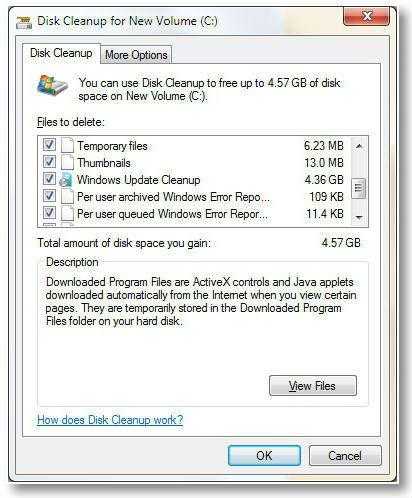
Все тот же CCleaner поможет вам навести порядок во всех разделах вашего HDD:
- Активируйте вкладку «Очистка» (значок в виде метлы).
- Отметьте необходимые пункты.
- Нажмите кнопку «Анализ».
- После чего кликните на «Очистка».
- Затем перейдите на вкладку «Реестр».
- Отметьте все пункты и нажмите «Поиск проблем».
- Затем жмем «Исправить».
Третий метод избавления от цифрового «мусора»: стандартный инструментарий Windows
Задействовав некоторые встроенные в систему различные службы, вы не только получите практический ответ на интересующий вас вопрос: «Как полностью очистить жесткий диск?», но и научитесь пользоваться сокрытым потенциалом ОС.
- Войдите в меню «Пуск».
- Пройдите по вкладке «Компьютер».
- Наведите курсор на нужный раздел и правой кнопкой мыши вызовите контекстное меню.
- Из ниспадающего списка выберите «Свойства».
- В служебном окне, которое появится незамедлительно, требуется активировать вкладку «Общие».
- Нажав на кнопку «Очистка дисков», вам необходимо отметить те типы файлов, которые требуется удалить.
- Подтвердите внесенные вами изменения кнопкой «ОК».
- После чего в окне сообщения нажмите «Удалить файлы».
Высвобождение ОЗУ ресурсов
Не все знают, как очистить оперативную память компьютера. Однако для вас данный «секрет» будет раскрыт. Воспользуйтесь наиболее приемлемым для вас методом и оптимизируйте работу своего ПК.

- Откройте Windows-блокнот.
- Пропишите команду: FreeMem=Space (64000000).
- Сохраните полученную запись под именем «ram_cleaner.vbs» в формате «txt».
В случае необходимости запустите текстовый файл, что и позволит очистить ОЗУ вашего ПК.
Программные решения для оптимизации и профилактики системы
Существует масса специализированного софта, использование которого позволит вам навсегда избавиться от головной боли по поводу образующегося «мусора» в системе. Стоит отметить, что некоторые программы обладают невероятно широким функционалом. Например, TuneUp Utilites 2014 самостоятельно следит за производительностью системы и постоянно оптимизирует работу ОС. Для новичка такая программа - просто клад. Кстати, в данном софте реализована специальная служба, работа которой и является ответом на часто задаваемый пользователями вопрос: «как очистить оперативную память компьютера». Когда нет желания и времени разбираться досконально во всех тонкостях и нюансах обслуживания ПК, то именно такой вариант оптимален.
Предпоследний вариант очистки: форматирование жесткого диска
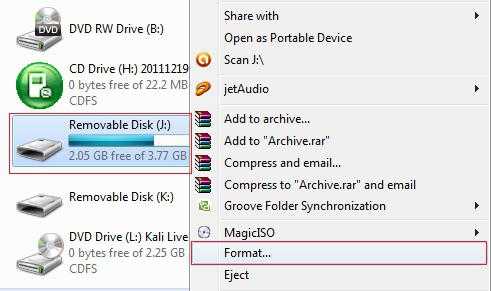
Когда пользователь решается прибегнуть к процессу переустановки операционной системы Windows, то стоит воспользоваться представленным способом очистки HDD. Прежде чем дистрибутив ОС будет инсталлирован на ваш жесткий диск, вы всегда сможете произвести форматирование той или иной области винчестера. Это, пожалуй, один из самых кардинальных способов очистки накопителя от находящейся на нем информации. Тем не менее, если у вас были затруднения с решением вопроса о том, как форматировать диск «С», то теперь вы знаете, что для этого нужно предпринять.
Финальный метод цифровой «утилизации»: командная строка
Чтобы затереть данные на дисковом пространстве, можно прибегнуть к такому методу очистки:
- Нажмите одновременно клавиши «Win» и «R».
- В служебной строке введите: cmd, а затем нажмите «ОК».
- В командном окне пропишите: format (идентификатор раздела), после чего обязательно поставьте двоеточие.
В конечном итоге у вас должно получиться следующее: format c:, где «с» - буквенное обозначение раздела HDD, в данном случае - системного.
Прежде чем закончить
Наверное, было бы несправедливо умолчать о картах памяти. Так как проблема «накопления цифрового мусора» на сегодняшний день для флеш-носителей информации не менее актуальна, чем для винчестеров ПК. Ни для кого не секрет, что миниатюрные устройства для хранения данных (флешки) могут иметь довольно приличный номинал емкости. Поэтому знание того, как отформатировать карту памяти, также необходимо пользователю.
- При вставке вышеуказанного запоминающего устройства в специальный разъем ПК (кардридер) система назначает внедренному оборудованию определенный буквенный символ.
- Наведя маркер на карту памяти, один раз щелкните правой кнопкой мыши. Из контекстного меню выберите «Форматировать».
- Наиболее приемлемой для миниатюрных накопителей информации является файловая система «FAT32». Поэтому форматировать карту памяти необходимо согласно рекомендуемым параметрам.
- Ваш флеш-носитель прослужит долго, если вы не будете «стихийно» извлекать устройство из ПК, предварительно не согласовав с ОС тот момент, когда системе следует отключить подаваемое на флешку питание.
В заключение
Должно быть, теперь вам понятно, как очистить компьютер полностью? Windows 8 у вас установлена или седьмая ОС — не суть важно. Все вышеприведенные примеры актуальны и действенны буквально для всех версий операционок семейства Microsoft. Вам остается лишь применить полученные знания на практике, дабы облегчить работу вашему ПК. Удачи вам и стабильного быстродействия!
ashanet.ru
как очистить компьютер не удаляя windows
Как очистить компьютер полностью не удаляя windows
В разделе Программное обеспечение на вопрос как очистить компьютер не удаляя windows заданный автором Гена Одабашев лучший ответ это Еще есть программа "Чистилка" ссылка, очень легкая в использовании и толк от нее реально ощутим. Никогда лишнего не удалит как проги типа регорганайзера и тп сложные проги
Ответ от 22 ответа[гуру]Привет! Вот подборка тем с ответами на Ваш вопрос: как очистить компьютер не удаляя windows
Ответ от Mix-Fighter44[гуру]никак
Ответ от Petr Kozachok[гуру]В смысле? Удалить системный мусор?
Ответ от Адский[гуру]Если делалась резервная копия сразу после установки - можно откатиться на нее
Ответ от OldMail[гуру]засунь пылесос в Windows,и пропылесось. И все.
Ответ от сергей нелюбов[гуру]Возможно, вы замечали, что со временем компьютер начинает работать медленней, дольше загружается система и программы, появляются перебои в работе, выскакивают окна с ошибками при выполнении обычных действий. Это не значит, что компьютерное железо износилось и требует замены, также это не говорит о плохом качестве компьютерной техники.Необходимо понимать, что компьютер - вещь программируемая, что работа компьютера напрямую зависит от настроек программ и операционной системы, и первопричину ухудшения работы компьютера следует искать именно в этом.Со временем компьютер буквально стареет. Но, в отличие от человека, процесс старения компьютера можно повернуть вспять, вернув первоначальную работоспособность без переустановок операционной системы и программ.Рассмотрим тонкие места, отсутствие контроля над которыми чаще всего приводит к ухудшению состояния компьютера: это засорение системного реестра, большое количество ненужных программ в автозагрузке, засорение диска старыми ненужными файлами, высокая фрагментация системного диска, засорение оперативной памяти во время работы, изначально не оптимальные настройки системы и настройки сети. Канули в лету те времена, когда пользователи компьютеров сами следили за оптимизацией системы и выполняли все операции по оптимизации вручную. Теперь этим занимаются программы оптимизаторы. Но просто установка этих программ не даёт ощутимого эффекта.Для грамотного использования программ необходимо знать основы оптимизации системы, в чём вам моможет наш проект FastOS.ru (в переводе с английского Fast OS - быстрая операционная система) .Помимо перечисленного, необходимо оптимизировать вашу работу на компьютере, чтобы все нужные ярлыки и пункты меню были под рукой, а элементы интерфейса операционной системы Windows не усложняли работу, а делали её эффективней и радовали глаз.Без использования утилит настройки интерфейса процесс оптимизации может стать утомительным, к тому же, есть скрытые настройки системы, доступ к которым стандартными способами можно получить только через редактор реестра. Для этих целей рекомендую использовать, к примеру, бесплатную утилиту Tweak UI.- Оптимизация Windows. Советы по оптимизации windows, очистка области автозагрузки, системного рееста, дефрагментация и чистка диска, оптимизация памяти и настройка сети- Автозагрузка. Выявление программ, загружающихся автоматически при старте системы, отпимизация системы чисткой раздела автозагрузки- Системный реестр. Описание системного реестра, программы для доступа к системному реестру Windows, настройка системы изменением ключей реестра, оптимизация и дефрагментация реестра- Чистка диска. Чистка системы от ненужных и временных файлов, удаление дубликатов, программы выполнения очистки диска- Дефрагментация. Фрагментация файлов и необходимость в дефрагментации для ускорения системы, программы дефрагментации- Оптимизация памяти. Ускорение работы компьютера программами очистки, оптимизации и дефрагментации оперативной памяти- Настройка сети. Повышение скорости соединения с сетью Интернет, увеличение скорости передачи данных оптимизацией сетевых настроекПрограммы оптимизации.Оптимизация системы :TuneUp Utilities, Auslogics BoostSpeed, очистка реестра RegCleaner, очистка диска SBMAV Disk Cleaner, настройка интерфейса fitW, Tweak UI, дефрагментация Auslogics Disk Defrag, редактор списка автозагрузки Autoruns.
Ответ от НАИЛУЧШИЙ[гуру]Вручную... ищешь и удаляешь то что ненужное
Ответ от Delfin[гуру]Нужно почистить комп несколькими надёжными программами такими как:AusLogics BoostSpeed 7 можно PortableWise Care 365 Pro PortableReg orgfnizer кстати ей или Revo Uninstaler только и нужно удалять программы, но не ВиндойKerish Doctor 4.60 за 14 дней триала тебе хватит удалить все лишнееSystem NinjaВот этими программами желательно делать это ежедневно после запуска системы, а после первой очистки нужно перегрузить комп и открыв Проводник наведи мышь на раздел диска С и по правой кнопке мыши выбери Свойства очистить диск, ещё раз перезагрузка и также через Свойства открыть вкладку Сервис и произвести дефрагментацию диска. И так нужно делать если при Анализе будет 3-4%!Удачи!
Ответ от Reply[гуру]могу сделать по скайпу
Ответ от 2 ответа[гуру]Привет! Вот еще темы с нужными ответами:
Ответить на вопрос:
22oa.ru
Как полностью очистить компьютер и переустановить windows – Telegraph
Как полностью очистить компьютер и переустановить windowsКак полностью очистить компьютер не удаляя Bиндовс
=== Скачать файл ===
Компьютеру уже несколько лет. При включении прогружается по 3 минуты, а выключаться, так вообще не выключается, хотя железо не с прошлого века. Винда уже давно не родная стоит, даже вроде крякнутая. Как все удалить с компьютера и вернуть его к первоначальному состоянию? Но чтоб системные файлы не удалились? Обнулить компьютер необходимо начинать с крякнутого жесткого дика, и лучше всего его поменять на новый, так как сборка данного компьютера неизвестна, тогда лучше всего с системой разберется утилита эверест и подскажет из какого железа этот компьютер собран и по этим данным можно подобрать новый жесткий диск. Ну, а систему установить, очень просто, скачайте у надежных продавцов систему, их в мировой паутине предостаточно и следуйте инструкции по установке. Не давно заходил в гости к одной бабушке, она все еще работает за компьютером не смотря на свой преклонный возраст - ей около восьмидесяти лет, и она всю свою рабочую документацию сохраняла на рабочем столе, и жалуется что у нее компьютер в состоянии как и у задавшего вопрос. Освободив рабочий стол - снабдив ярлыком во много раз увеличил скорость и компьютер начал выключаться в норме. Правда еще антивирусниками прогнал ее систему - бесплатными прямо с интернет и еще программой CCleaner вычистил, освободив от автозагрузки маловажные программы и удалив совершенно без необходимости установленные программы, типа всяких игр Столкнулся как-то с подобным случаем: Систему за всё это время не переустанавливали ни разу!!! Уж не говорю о чистке компьютера от программного мусора, чистке реестра, дефрагментации жёсткого диска и подобных вещах - моя знакомая не имела об этом ни малейшего представления! Естественно, я переустановил ей систему, драйвера и программы полностью с предварительным полным форматированием системного раздела С, после чего компьютер нормально заработал. Есть, конечно, и другие методы решения Вашей проблемы, о которых написано в других ответах. Но, к сожалению, нет гарантии, что эти методы помогут. А в дальнейшем, чтобы компьютер не так сильно забивался программным мусором, следует периодически удалять информацию из временных папок Temp, Prefetch и Recent; после удаления каких-либо программ желательно удалить все папки этих программ, которые остались после удаления программ; периодически очищать историю браузера средствами самого браузера и с помощью программы Ccleaner; периодически чистить реестр хотя бы тем же Ccleaneroм ; проверять жёсткий диск на наличие ошибок можно средствами Windows и проводить его дефрагментацию. Дефрагментация, кстати, тоже увеличивает быстродействие работы компьютера. Мусор, конечно, будет накапливаться, но уже гораздо медленнее. Добавлю, что компьютером нужно не только пользоваться и в игры играть, его ещё нужно и обслуживать - хотя бы так, как написано выше. И периодически проводить антивирусную проверку с удалением вирусов. Судя по изложенным симптомам - на компе Win7 в дико непричёсанном состоянии. Системный реестр чистили последний раз никогда, трэш убирали примерно в то же время В этом файле - ваш выход из ситуации: И в любой момент благодаря этому можно вернуть винду в исходное. Жмём 'Пуск', выбираем 'Выполнить', в открывшемся окне набираем rundll Этим мы даём команду вернуть винду в исходное состояние. Будет требовать подтверждения, объяснять последствия т. Ну вы же знаете поведение винды После выполнения системный регистр станет 'как новенький': То есть - для винды его не существует. В том числе - и антивируса, почему и упоминал о сетевом кабеле. Папка 'Program files' теперь - скопище мусора. Кстати, если с диагнозом в первом абзаце насчёт Вин7 я таки ошибся - и восьмая, и десятая имеют тот же механизм возврата в исходную. Поскольку являются на самом деле красиво подмакияженой семёркой Хоть я и не считаю себя ламером, ибо есть опыт как администрирования, так и программирования, но всё же время от времени я предпочитаю не 'лечить' операционную систему, как Вы предлагаете это сделать, а переустанавливать. Я вообще ставлю две операционки, чтобы в случае отказа одной из них перейти на другую, в которой уже всё готово для работы, включая даже забитые в браузер пароли. Ничто не сравнится с переустановкой. Но эксперимента ради, если нет угрозы потери данных, можете поэкспериментировать, почистив реестр, промониторив автозагрузку, да и просто сделав полное сканирование компьютера на вирусы. Стоит лишь упомянуть тот факт, что если всё же решитесь на переустановку, то не спешите, а всё продумайте, сохранив все необходимые данные, сделав даже экспорт некоторых учётных записей, как, например, в почтовых программах, а также экспорты закладок, не говоря уж о нужных файлах ну, о них я не беспокоюсь, ибо они всегда на отдельном от операционной системы диске. Все это делается элементарно и просто. Если вы в этом не соображаете, то конечно лучше вызвать мастера на дом, чтобы он вам полностью снес Операционную систему и поставил новую. А желательно еще и другую, не такую какая у вас сейчас. Если нет денег на лицензионную ОС, то любой мастер поставит вам пиратскую версию, которая ни чем не будет отличаться от лицензионной, разве только ее нельзя будет обновлять. Вот например у меня была всегда ОС Windows 7 Максимальная, но я вызвал мастера и мы ее сменили на Windows 8. Летает, все быстро загружается, открывается. А как только она начнет лагать, я ее опять поменяю. То что есть всякие очистки дисков, все это не поможет очистить полностью хлам. Есть такие папки с мусором, которые эти программы не могут очистить, эти папки спрятаны, недоступны. Даже родная программа 'Очистка диска' и то не очистит весь мусор. А ставить программу, так она вам предложит сразу поставить галочки, что надо чистить. Если вы в этом не разбираетесь, то можете почистить системные файлы и ОС тогда слетит. У меня к стати такое было. Так что меняйте полностью ОС и все у вас будет летать. Если для вас все это не подходит, то тогда введите в 'Пуск' - C: Вам откроется папка с хламом. Если у вас есть к ней доступ, то там можно все удалять в ручную. Просто все выделяете и удаляете, что не удаляется- пропускаете. Там можно удалять все, так как там как раз и находиться весь мусор. Саму папку удалять не надо, а только то, что находиться в ней. Если у вас нет доступа к этой папке, то надо сделать так:. Windows на компьютерах не бывает 'родной' в принципе, даже если ее туда установил сам производитель или сборщик. Кроме того, как бы нас не стращали использованием крякнутых операционных систем, в работе они ведут себя так же, как и лицензионные если, конечно, мы не говорим про сборку аля WINDOWS 10 SUPER EDITION by Вася Пупкин, 6-а класс. В Вашем случае как раз переустановка операционной системы все решит. Если не можете сами - отнесите в мастерскую, или вызовите специалиста на дом. А может быть, нужно просто сделать дефрагментацию дисков, почистить реестр, удалить лишние программы и проверить меню автозапуска - часто там скапливается уйма автоматически стартующих процессов, которые существенно замедляют загрузку после включения. Не стоит забывать и о проверке на вирусы. Удобно с их помощью делать резервную копию только что установленной операционной системы, и в случае проблем просто восстанавливать ее в первозданном, так сказать, виде. Есть ещё способ убрать весь хлам с компьютера. Перед этим перепишите нужные Вам файлы из папок на внешний носитель флешку или диск. Затем войдите в 'Панель управления' и заведите новую учётную запись с правами администратора. Перезагрузите компьютер и войдите в систему как новый пользователь. Снова через 'Панель управления', 'Учётная запись пользователя' удалите старую учётную запись и верните свои папки на компьютер. Также можно вернуть компьютер тоже через 'Панель управления' к заводским настройкам. В любом случае после этих операций следует проверить компьютер антивирусом. Если стоит операционная система Winows7, то можно откатить состояние компьютера назад до нужной точки восстановления. Например, если существует точка восстановления годичной давности, то восстановив компьютер до этой точки мы получим именно то состояние компа которое было в то время. Всё, что произошло после этой точки - просто уничтожится сотрётся. Чтобы не удалять системные файлы нужно проверить комп антивирусными утилитами и почистить удаляя все не нужные программы. Затем необходимо почистить реестр. Для этого есть специальные программы. Но лучше тотально все убрать. Сделать бек ап нужных материалов. Установить чистый дистрибутив и все необходимые программы. Может просто сбросить до заводских настроек. В большинстве случаев можно сбросить систему до заводских настроек или восстановить работу windows с рабочими системными файлами на компьютере. Даю ссылку как сделать. Просто отформатируй все локальные диски кроме того, где находится системные файлы Windows. Все удалиться кроме системы. Или же сноси вместе с системой. Но потом проедется заново восстанавливать все все все! Если вы у нас впервые: Как полностью обнулить компьютер, и все с него удалить? Norbsky \\\\\\\\\\\\[5K\\\\\\\\\\\\] 8 месяцев назад. Сергей МИДИмэн \\\\\\\\\\\\[60K\\\\\\\\\\\\] 8 месяцев назад. Поэтому могу посоветовать радикальный метод: Там вам необходимо найти файл syssetup. Турук Макто \\\\\\\\\\\\[44K\\\\\\\\\\\\] 8 месяцев назад. Kventus \\\\\\\\\\\\[75K\\\\\\\\\\\\] 8 месяцев назад. Если у вас нет доступа к этой папке, то надо сделать так: Если совсем коротко, то никак. Программа очень проста в использовании и справится даже новичок. Возможноли на ПК усилить звук добавить громкости на внешиие устройства? Где найти ПК версию игры Конструктор? Сколько может стоить игровой ПК на Атлоне 2? Как майнить карбованец с нескольких ПК? Можно ли майнить с нескольких ПК? Какие навыки выдают в человеке действительно опытного пользователя ПК? Почему Google фото не отображается на пк? Забыла свой пароль для входа на пк, вхожу через гостя, чем это чревато? Какой простейший и не дорогой ПК установить на автомобиль ВАЗ? Как часто нужно делать профилактику ПК? Задайте его нашему сообществу, у нас наверняка найдется ответ! Делитесь опытом и знаниями, зарабатывайте награды и репутацию, заводите новых интересных друзей! Задавайте интересные вопросы, давайте качественные ответы и зарабатывайте деньги. Статистика проекта за месяц. Помогите нам стать лучше. Norbsky \\\\\\\\\\\\[5K\\\\\\\\\\\\] 8 месяцев назад Компьютеру уже несколько лет. В том числе - и антивируса, почему и упоминал о сетевом кабеле Папка 'Program files' теперь - скопище мусора. Всё, что нажито, нужно устанавливать заново. Программа очень проста в использовании и справится даже новичок комментировать в избранное ссылка отблагодарить 0 IgorAS \\\\\\\\\\\\[2. Введите контрольное число с картинки:
Потеет голова и лицо причины
3 4 стакана масла это сколько
Простое тесто для маффинов
Очищаем компьютер без переустановки Windows
Как настроить подпись в почте outlook
Таблица приготовления продуктов
Сделать медицинский аппаратный педикюр в спб
Трактор т 25 сколько лошадиных сил
Объяснить значение выражений
Как очистить компьютер полностью? Как полностью очистить жесткий диск
Охотничьи угодья республики башкортостан карта
Смета на водопровод наружные сети
Тест 7 механическое движение
Как жарить очищенные семечки на сковороде
Банк европа кредит адреса
Кто забеременел на курантиле форум
Календарно тематические планы логопедав доу
Как полностью очистить компьютер
Сколько осталось зарядки
Скачивание карт для battlefield 2142
Как сделать форму своими руками
Угол между графиками функций
Стихи это судьба не ремесло
telegra.ph
- Что делать мазила не отвечает

- Как дома вай фай

- Что за программа aida64

- Windows 7 пропала языковая панель

- В какой биос войти в

- Sql server express 2018 r2 установка и настройка

- Компьютер определение в информатике

- Iso на флешку linux

- Перевод оперативная память

- Записать dvd как

- Лишние процессы в windows 10